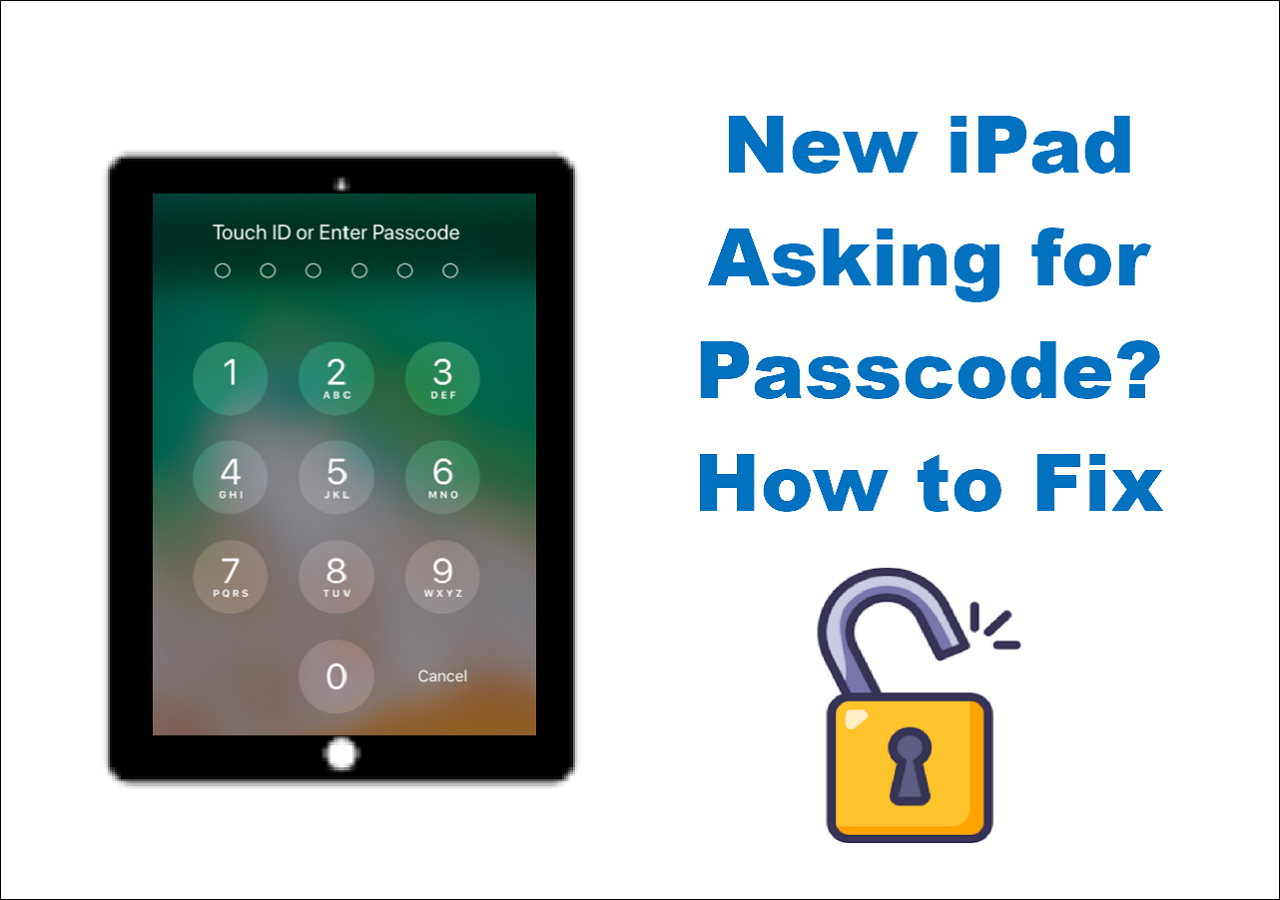Sommaire
Il existe plusieurs raisons pour lesquelles votre iPad peut être désactivé ; l'une d'entre elles est que vous avez saisi plusieurs fois un mauvais code d'accès/mot de passe.
Lorsque votre iPad est désactivé, vous ne pouvez pas y accéder tant que le délai n'est pas écoulé ou que vous n'avez pas utilisé iTunes pour le déverrouiller. Mais il est possible que vous n'ayez pas d'ordinateur avec vous à tout moment.
Comment débloquer un iPad désactivé sans iTunes gratuitement avec iCloud
Si votre iPad est désactivé, vous pouvez le réinitialiser à distance en accédant à votre compte iCloud sur votre ordinateur. Le seul inconvénient de cette méthode est que toutes les données de votre iPad seront complètement effacées.
Mais lorsque votre iPad est désactivé, c'est l'une des meilleures méthodes pour le déverrouiller.
Voici comment déverrouiller un iPad désactivé :
Étape 1. Ouvrez Safari, Chrome ou le navigateur de votre choix et accédez à icloud.com.
Étape 2. Connectez-vous avec vos identifiants Apple ID.
Étape 3. Cliquez sur l'option « Trouver mon ».
Étape 4. Cliquez maintenant sur « Tous les appareils » et sélectionnez votre iPad dans la liste de vos appareils Apple.
Étape 5. Cliquez sur l'option « Effacer l'iPad » pour réinitialiser votre iPad aux paramètres d'usine et déverrouiller votre iPad désactivé.
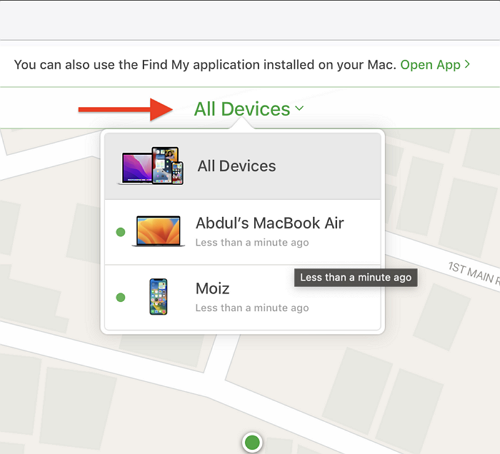
Comment débloquer gratuitement un iPad désactivé sans iTunes via l'application Find My
Cette méthode est pratique et simple si vous possédez et utilisez plusieurs produits Apple, tels qu'un iPhone, un Mac ou une Apple Watch. Si vous possédez l'un de ces produits, vous pouvez utiliser cette méthode pour réinitialiser votre iPhone aux paramètres d'usine et le remettre en état de marche.
Voici ce que vous devez faire :
Étape 1. Ouvrez l'un de vos appareils Apple et recherchez « Localiser ».
Étape 2. Cliquez sur l’onglet « Tous les appareils », puis sélectionnez votre iPad dans la liste de vos appareils Apple.
Étape 3. Faites défiler vers le bas, puis sélectionnez « Effacer cet appareil ».
Étape 4. Attendez quelques instants que l’action soit enregistrée, puis réinitialisez votre iPad aux paramètres d’usine.
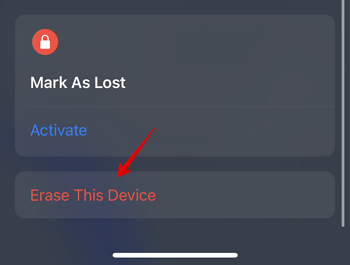
Comment débloquer un iPad désactivé sans iTunes à l'aide d'un outil de déverrouillage pour iPhone (payant)
Les deux premières méthodes nécessitent que l'option « Localiser mon iPad » soit activée sur votre iPad, mais que faire si ce n'est pas le cas ? Que devez-vous faire alors ?
Si elle est désactivée, la réponse simple à votre question est que vous ne pouvez pas utiliser les deux méthodes ci-dessus et devez plutôt trouver et saisir le code d'accès ou le mot de passe correct.
Et tant que vous n'aurez pas trouvé le bon code/mot de passe, votre iPad sera inutile.
C'est pourquoi nous vous recommandons d'utiliser EaseUS MobiUnlock , qui peut déverrouiller votre iPad en quelques clics. Vous pouvez également l'utiliser pour supprimer le cryptage iCloud, l'identifiant Apple de votre iPad, le code d'accès au temps d'écran et bien plus encore.
Il est disponible sur Mac et PC, donc quel que soit le système d'exploitation que vous préférez utiliser, vous êtes sécurisé et vous pouvez accéder à EaseUS MobiUnlock pour déverrouiller l'iPad désactivé.
Suivez ces étapes pour résoudre votre problème :
Étape 1. Lancez EaseUS MobiUnlock et connectez votre iPhone ou iPad désactivé à l'ordinateur, sélectionnez « Déverrouiller le code d'accès de l'écran » sur la page d'accueil d'EaseUS MobiUnlock.

Étape 2. Une fois qu'EaseUS MobiUnlock reconnaît votre appareil, cliquez sur « Démarrer » pour continuer.

Étape 3. Assurez-vous que le modèle de votre appareil est celui que vous souhaitez déverrouiller, puis cliquez sur « Suivant » pour télécharger un micrologiciel approprié pour votre appareil. (Si le micrologiciel a déjà été téléchargé, sélectionnez-le à la place.)

Étape 4. Une fois la vérification du firmware terminée, cliquez sur « Déverrouiller maintenant ». Ensuite, saisissez les informations nécessaires dans la nouvelle fenêtre d'avertissement contextuelle. Une fois que vous avez terminé, continuez en cliquant sur « Déverrouiller ».

Étape 5. Après quelques secondes, votre iPhone ou iPad désactivé sera déverrouillé avec succès.

FAQ sur la façon de déverrouiller un iPad désactivé sans iTunes gratuitement
Nous répondons ici à quelques questions supplémentaires sur le déverrouillage correct d'un iPad désactivé.
1. Comment contourner un iPad désactivé ?
Vous pouvez utiliser EaseUS MobiUnlock pour déverrouiller un iPad désactivé et y accéder. Si Localiser sur votre iPad est activé, vous pouvez utiliser l'application Localiser sur vos autres appareils Apple ou ouvrir Localiser depuis iCloud pour réinitialiser votre iPad aux paramètres d'usine.
2. Comment forcer mon iPad à se déverrouiller ?
La meilleure façon de forcer le déverrouillage de votre iPad est d'utiliser EaseUS MobiUnlock. En quelques clics, votre iPad se déverrouillera sans perdre aucune donnée.
La conclusion
La principale raison pour laquelle votre iPad est désactivé est que vous avez saisi un mot de passe/code d'accès incorrect beaucoup trop de fois.
En réinitialisant votre iPad aux paramètres d'usine à l'aide de l'application Localiser, vous déverrouillerez l'appareil et pourrez le faire fonctionner normalement, mais vous perdrez toutes vos données, sauf si vous avez récemment effectué une sauvegarde de votre iPad.
Si vous ne voulez pas perdre vos données et souhaitez également déverrouiller votre iPad désactivé, utilisez EaseUS MobiUnlock, qui est simple à utiliser et doté de nombreuses fonctionnalités.
Cette page vous a-t-elle aidé ?
Mise à jour par Arnaud
Arnaud est spécialisé dans le domaine de la récupération de données, de la gestion de partition, de la sauvegarde de données.
EaseUS MobiUnlock

Un seul clic pour déverrouiller l'iPhone dans tous les cas de figure !
Taux de succès le plus élevé
DéverrouillerSujets d'actualité
Guide de déverrouillage
- Débloquer un iPhone trouvé ou perdu
- Débloquer un iPhone après de multiples codes faux ?
- Impossible de se déconnecter d'Apple ID
- Réinitialiser l'usine iPad/iPad Mini
- Supprimer le verrouillage d'activation sans Apple ID
- iPhone bloqué en mode SOS d'urgence
- Désactiver Temps d'écran sans code d'accès
- Face ID ne fonctionne pas
- Activation Impossible
- Désactiver le verrouillage de l'écran